Pradėkite naudotis „Microsoft Azure“ - sukurkite savo pirmąjį virtualųjį kompiuterį
„Microsoft“ Azure / / March 18, 2020
Nuo tada, kai „Microsoft“ pirmą kartą paskelbė „Microsoft Azure“ 2008 m., Iš pradžių kodiniu pavadinimu - „Red Dog“; debesyje orientuota platforma tapo viena iš „Microsoft“ milijardų dolerių vertės verslo.
Nuo tada, kai „Microsoft“ pirmą kartą paskelbė „Microsoft Azure“ 2008 m., Pradiniu pavadinimu, Raudonasis šuo; debesyje orientuota platforma tapo viena iš „Microsoft“ milijardų dolerių vertės verslo. Vartotojams, susipažinusiems su debesų kompiuterija, „Azure“ ir „Amazon Web Services“ yra pagrindiniai šios pramonės šakos žaidėjai. Kuo „Azure“ pranašumai žinomi kaip kompiuterio vartotojas, ar jame yra ką nors, ką galėčiau panaudoti? Nuo savo veiklos pradžios „Microsoft“ daugiausia „Azure“ taikė didelėms įmonėms ir IT specialistams, kurie teikia pirmenybę kompiuterių naudojimui kaip naudingumui.
Su Azure mažas, didelis verslas ar vyriausybė gali priglobti savo infrastruktūrą „Microsoft“ platformoje tam tikrais skaičių scenarijais; nesvarbu, ar tai prekybininkų svetainė, filmų pagyvinimo ūkio įkūrimas, sistemos administravimas, pavyzdžiui, vartotojų autentifikavimas, atsarginių kopijų kūrimas išorėje ir daugybė įvairių veiklų. Atleidimas, be abejo, yra pastatytas ant Azure, užtikrinant, kad sistemos visada prieinamos. Puiku, kad mokate tik tiek, kiek galite naudoti ar sau leisti kompiuterį. „Azure“ pašalina daugybę iššūkių, susijusių su tinklo infrastruktūros planavimu, kūrimu ir diegimu, tada pasamdydami žmogiškuosius išteklius jos valdymui. Asmeniui „Azure“ taip pat turi pranašumų, iš kurių vienas yra virtualaus kompiuterio sukūrimas, kurį vėliau galite naudoti projektams priglobti ir išbandyti.
Priglobkite virtualią mašiną „Microsoft Azure“
Vis dėlto kodėl norėtumėte sukonfigūruoti virtualią mašiną debesyje? Yra daugybė naudojimo atvejų, kai tai gali suteikti pridėtinės vertės jūsų verslui. Pavyzdžiui, jei jūs pradedate verslą ir norėtumėte lengvai įdiegti sistemą nuotoliniam darbuotojui, tai puikus būdas tai padaryti. Vartotojai taip pat gali tai panaudoti projektui išbandyti; net jei jie neturi vietinių kompiuterio išteklių, kad tai palengvintų. Šiame straipsnyje parodome, kaip sukonfigūruoti, sukonfigūruoti, įdiegti, tada prisijungti prie virtualios mašinos, veikiančios „Microsoft Azure“.
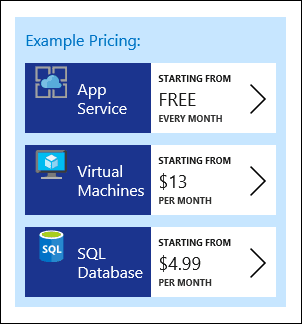
Prieš pradėdami naudoti „Microsoft Azure“, turite įsigyti prenumeratą. „Microsoft“ siūlo įvairius planus, pagrįstus jūsų poreikiais. Jei jus domina išbandyti Azure, galite užsiregistruoti nemokamam bandomajam laikotarpiui. Šiam straipsniui pirmiausia panaudosiu „Microsoft Azure“ virtualios mašinos prieglobai. Galimos skirtingos kainų nustatymo parinktys, atsižvelgiant į tai, ar norite priglobti programą, ar duomenų bazę. Kadangi jau turiu „Visual Studio“ MSDN prenumeratą, pasinaudosiu įtraukta „Azure“ nauda.
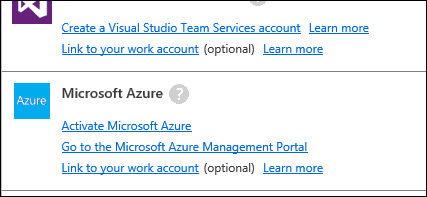
Nustatykite „Microsoft Azure“
Prisijungę prie „Microsoft Azure“ portalo, pateksite per sąrankos vedlį. Kai „Azure“ užbaigs jūsų konfigūraciją, spustelėkite Pradėti tvarkyti mano paslaugą. Vėl palaukite, kol „Azure“ įkels „Azure“ portalą.
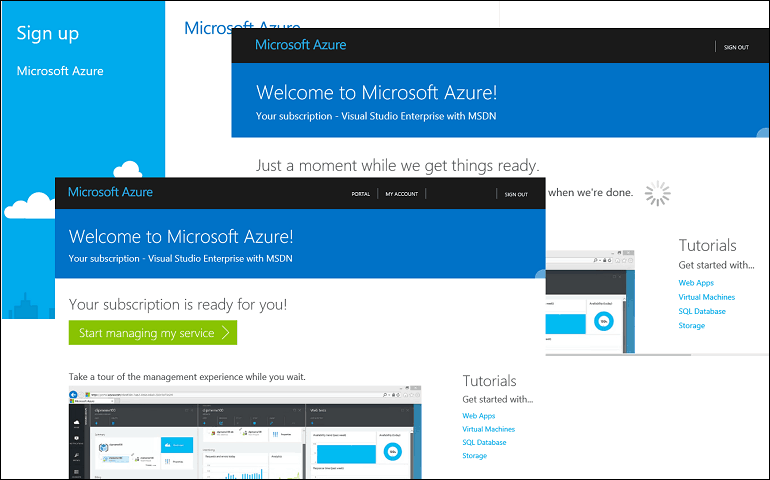
Jei dar nesinaudojote šia paslauga, rekomenduojama susipažinti su 30 sekundžių kelione.
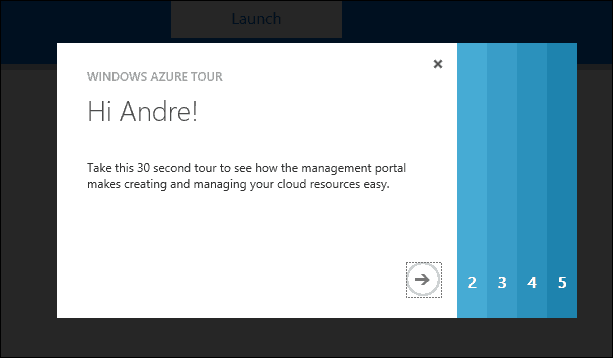
Įsigiję į Azure portalą, galite apsižvalgyti ir ištirti keletą galimų parinkčių. Viena iš mėgstamiausių veiklų, kurią vartotojai naudoja „Azure“, yra virtualių mašinų priegloba nuotoliniam darbo krūviui. Kairėje matysite nuorodas į elementus kartu su būsena, nurodančia bet kokią veiklą. Kaip matote, „Azure“ gali būti naudojamas įvairioms užduotims, įskaitant žiniatinklio programų, virtualių mašinų, mobiliųjų paslaugų, debesies paslaugos, paketinės paslaugos, duomenų bazės, saugykla, dideli duomenys, laikmenos, programinės įrangos kūrimas, turinio pristatymo tinklai ir visa kita daugiau.
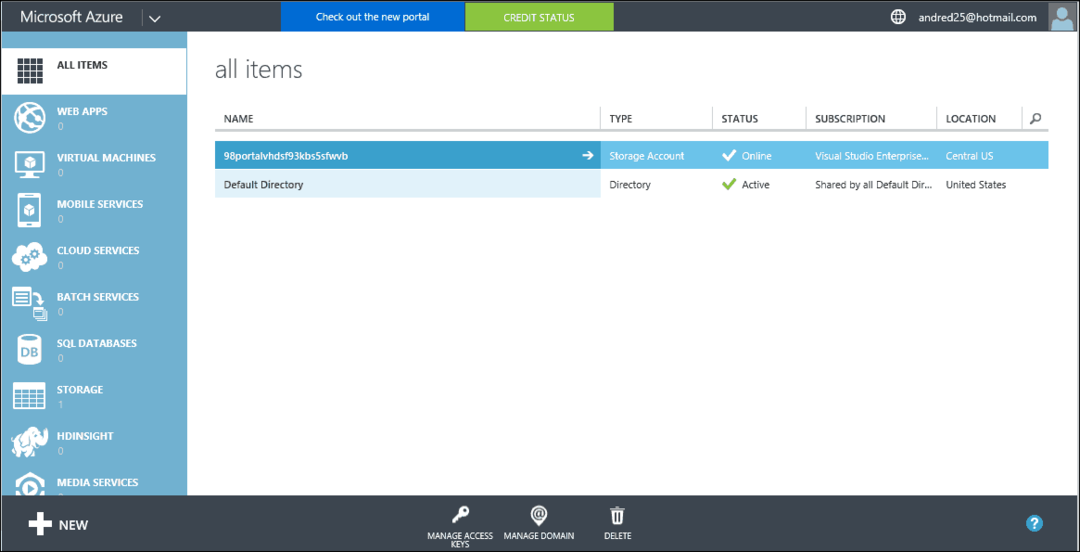
Kadangi Azure yra prenumerata, turėsite ją valdyti priklausomai nuo išteklių, kuriems jis naudojamas, tipo. Viršuje galite spustelėti mygtuką Kredito būsena norėdami gauti savo balanso ir abonemento panaudojimo apžvalgą.
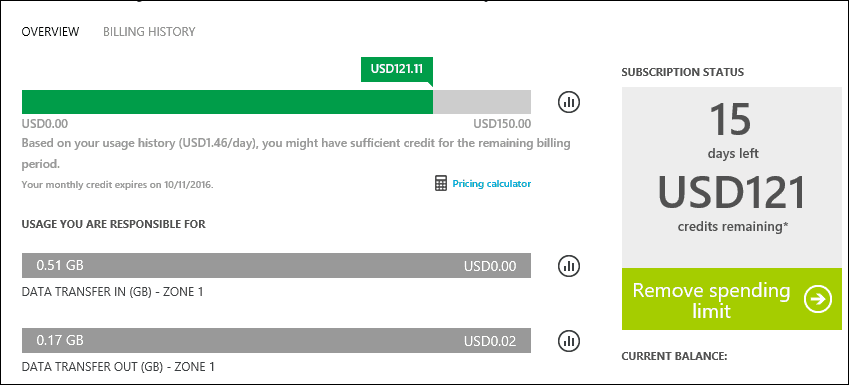
Sukurkite virtualią mašiną
Kai būsite pasirengę sukurti virtualią mašiną, spustelėkite Virtualios mašinos skirtuką, tada spustelėkite Sukurkite virtualią mašiną.
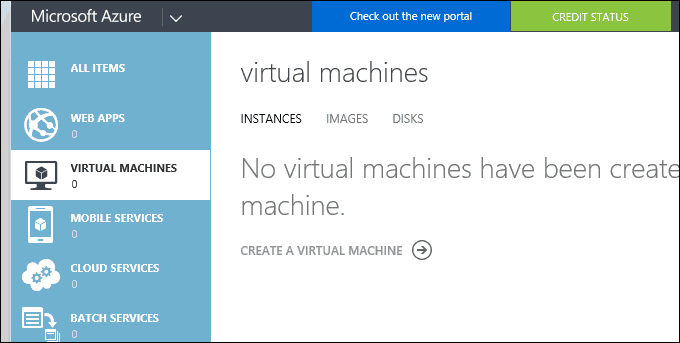
„Azure“ yra daugybė parinkčių ir funkcijų, skirtų virtualios mašinos konfigūravimui. Dienos pabaigoje jis supranta, ko jums reikia ir ką galite sau leisti. Priklausomai nuo jūsų poreikių, siūlomos penkios optimizuotos kategorijos. Savo specialiems tikslams panaudosiu „Compute“. Jei saugote duomenis, priglobiate programų paslaugas ar tvarkote tinklo išteklius, galite pasirinkti vieną iš galimų parinkčių.
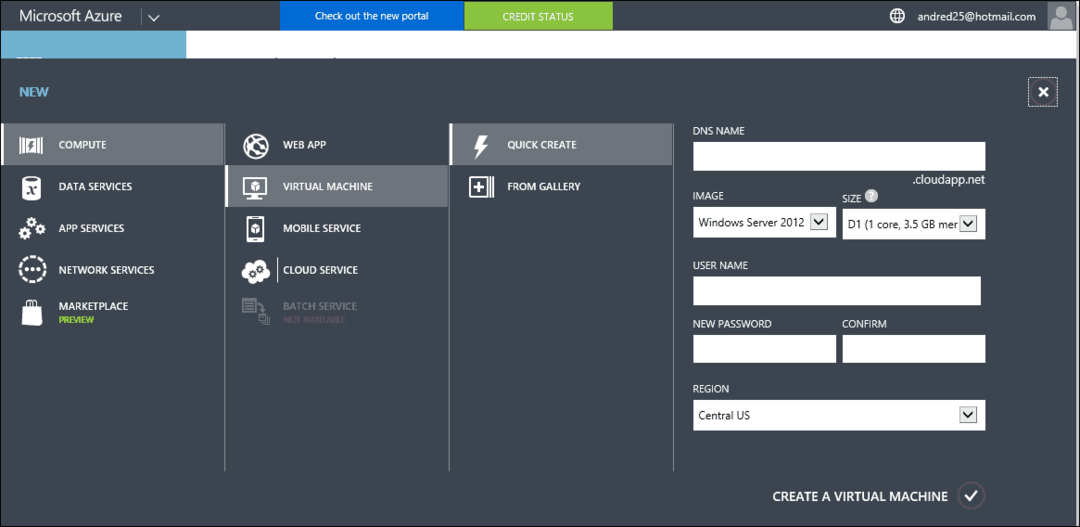
Kaip jūs taip pat galite pamatyti, „Azure“ leidžia apibrėžti norimos kategorijos tikslą. Jei norite, galite rankiniu būdu sukurti arba pasirinkti iš konfigūracijų galerijos. Iš pradžių „Azure“ pradėjo veikti kaip į „Windows“ orientuota platforma, tačiau nauja kultūrinė ir rinkodaros įtaka paskatino „Microsoft“ padaryti Azure labiau atvirą platformą. Galite pasirinkti iš daugybės konkuruojančių platformų, įskaitant „Ubuntu Linux“, „CentOS“, „Oracle“ ir „CoreOS“.
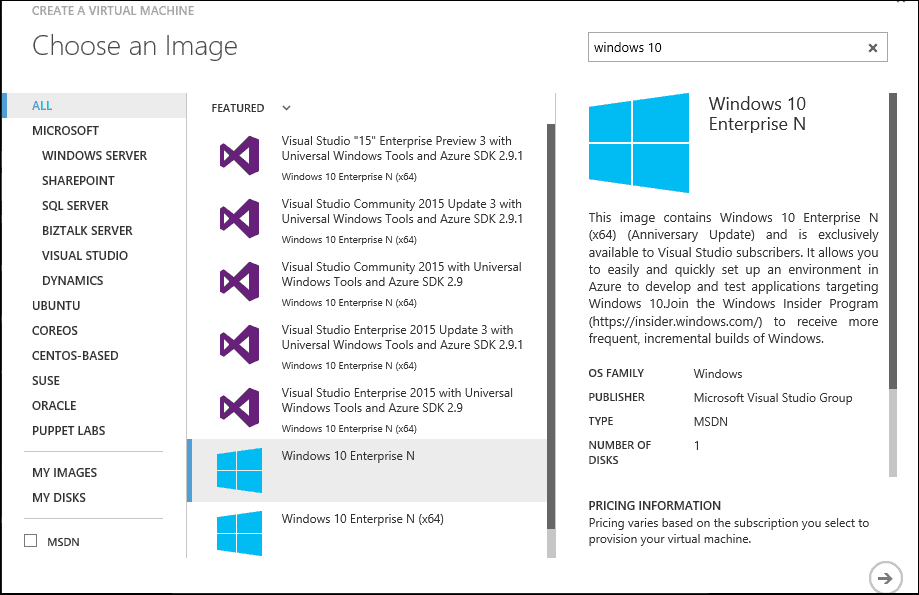
Virtualiosios mašinos kūrimas yra keturių žingsnių procesas, kuris apima pagrindinių parametrų konfigūravimą, virtualios mašinos dydžio pasirinkimą, neprivalomų funkcijų pridėjimą ir santraukos peržiūrą. Pagrindinius parametrus sudaro įrenginio pavadinimo, abonemento pavadinimo, slaptažodžio pasirinkimas ir išteklių grupės apibrėžimas. Išteklių grupės leidžia stebėti savo VM kartu su asmenimis, kurie gali jį pasiekti ir valdyti.
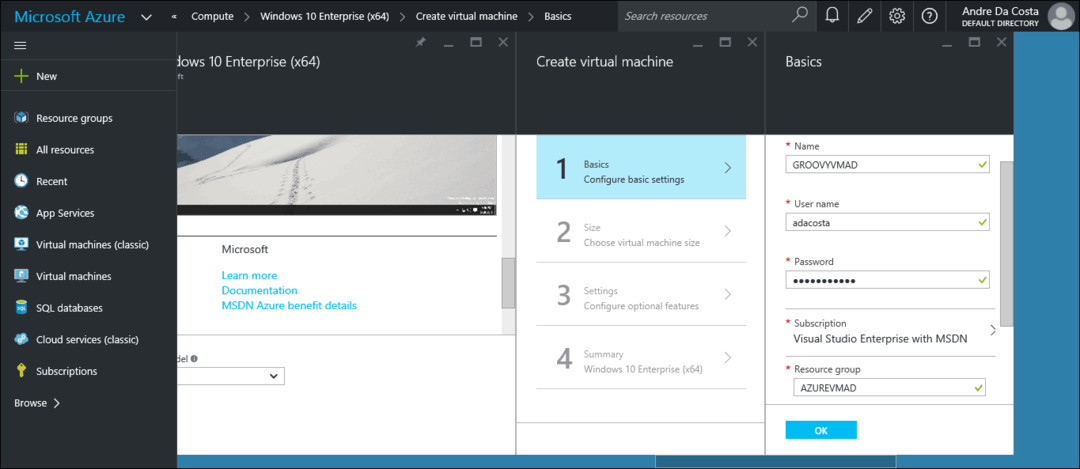
Virtualiosios mašinos dydis priklauso nuo kainos, naudojimo ir našumo. Jei naudosite savo virtualią mašiną dideliam krūviui; rekomenduojama aukštesnio našumo virtualioji mašina. Turintys biudžetą vartotojai gali naršyti po galeriją, kad rastų sau tinkamą variantą. Savo tikslams aš pasirinksiu pigiausią įmanomą variantą, kuris yra D1 standartas. Tai yra vieno branduolio VM, 3,5 GB RAM ir 50 GB SSD.
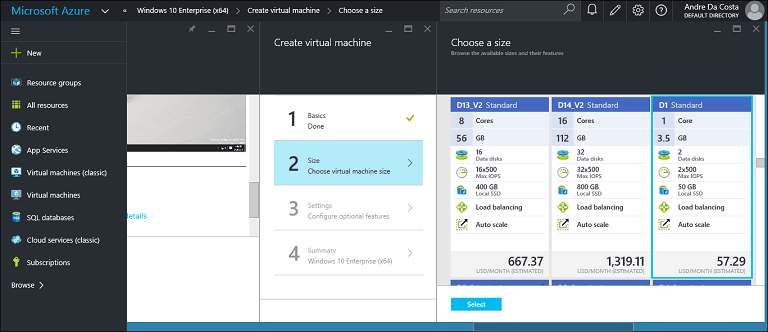
Pasirenkamos funkcijos man nieko neturėjo konfigūruoti, todėl aš tiesiog praleidau ir nuėjau į suvestinės puslapį.
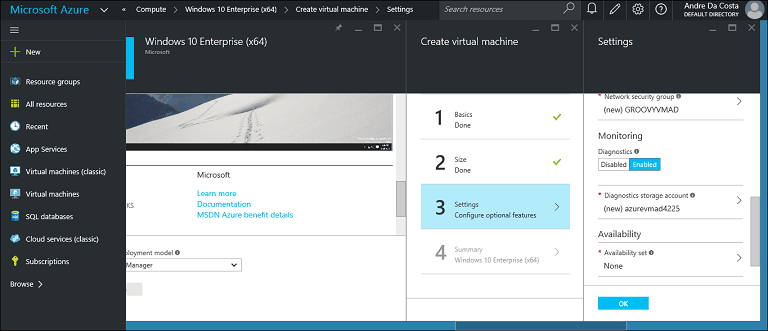
Santrauka pateikia virtualios mašinos konfigūracijos apžvalgą. Jei norite greitai atlikti pakeitimus, galite grįžti ir padaryti.
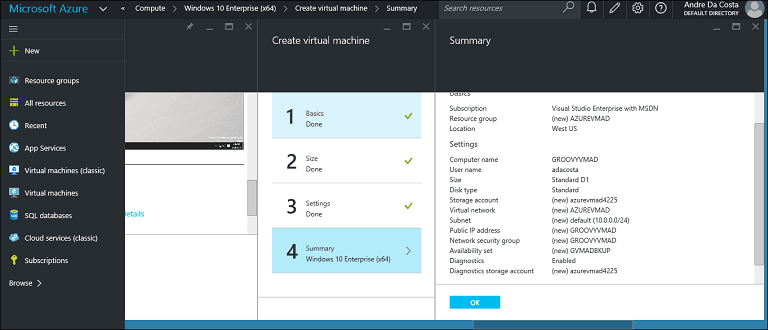
Kai būsite pasiruošę, spustelėkite Gerai, tada palaukite, kol bus įdiegta jūsų virtualioji mašina.
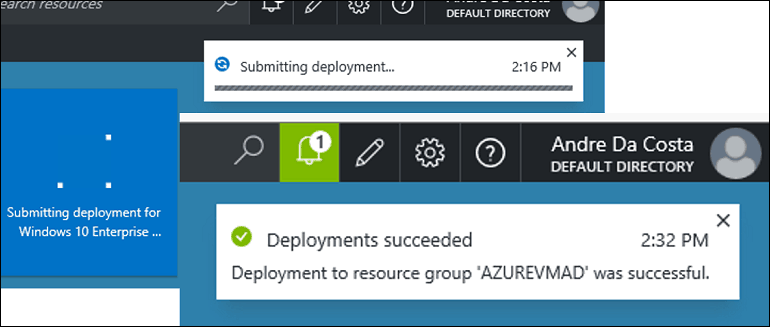
Baigę galite spustelėti konfigūracijos skirtuką, kuriame galite atlikti papildomus pakeitimus, peržiūrėti virtualiųjų mašinų būseną arba prisijungti prie jos.
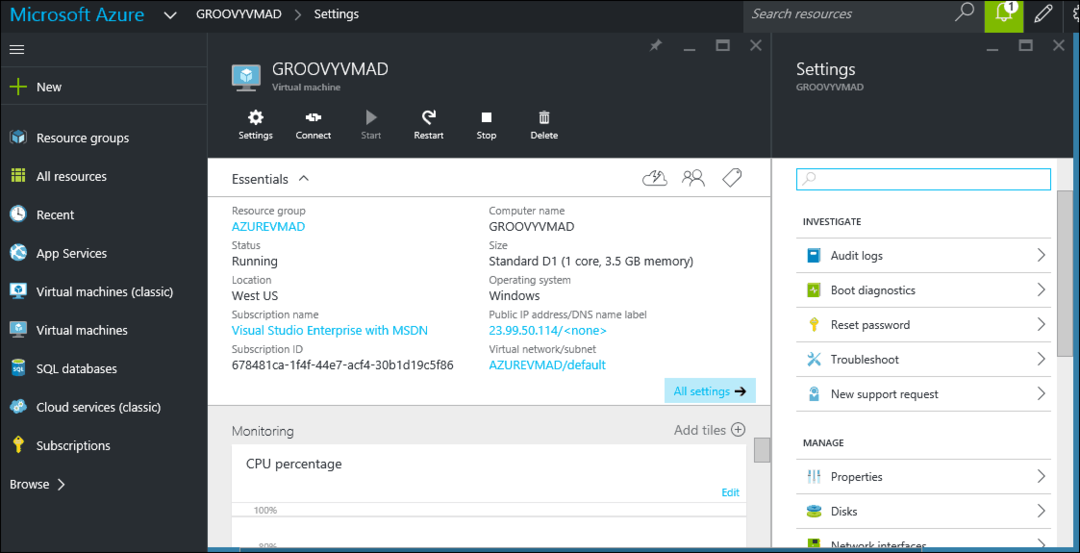
Norėdami prisijungti prie savo virtualios mašinos, spustelėkite Prisijungti. Ekrane pasirodys raginimas, spustelėkite atidaryti; tai paleis nuotolinio darbalaukio klientą. Norėdami prisijungti, įveskite virtualios mašinos pavadinimą, tada nurodykite abonemento pavadinimą, tada slaptažodį, spustelėkite Gerai. Jūsų „Microsoft Azure“ pagrįsta virtualioji mašina dabar veikia ir veikia.
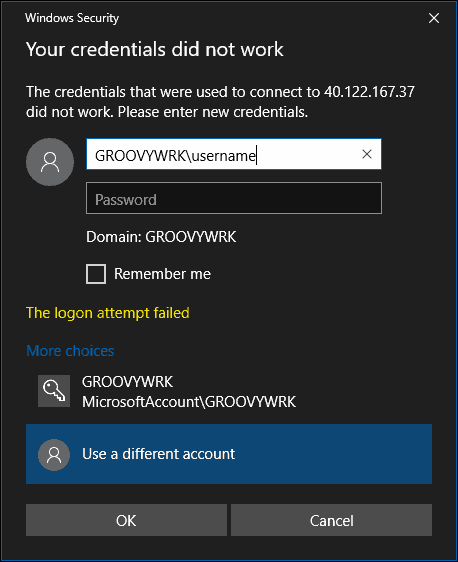
Taigi tai yra trumpas „Azure“ naudojimo įvadas. Tai tinka ne tik didelėms įmonėms, nesvarbu, ar esate mažas verslas, laisvai samdomas vertėjas, taip pat galite naudoti „Azure“. Papasakok, ką galvoji.

